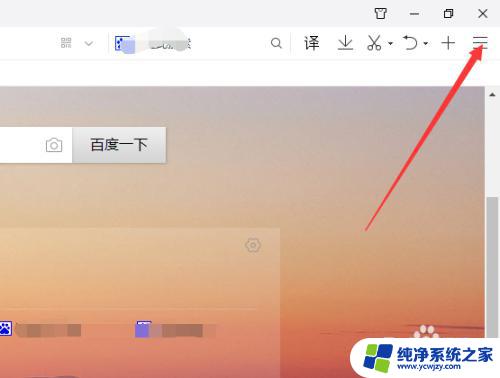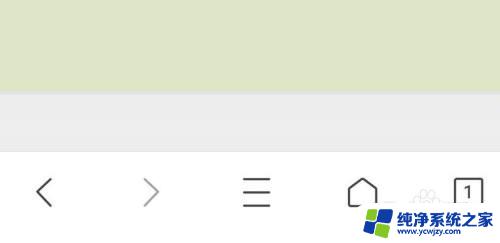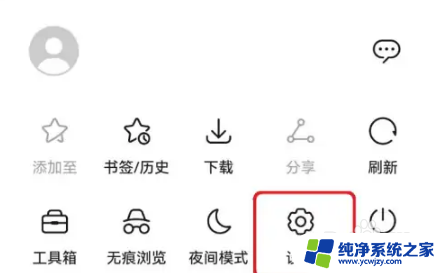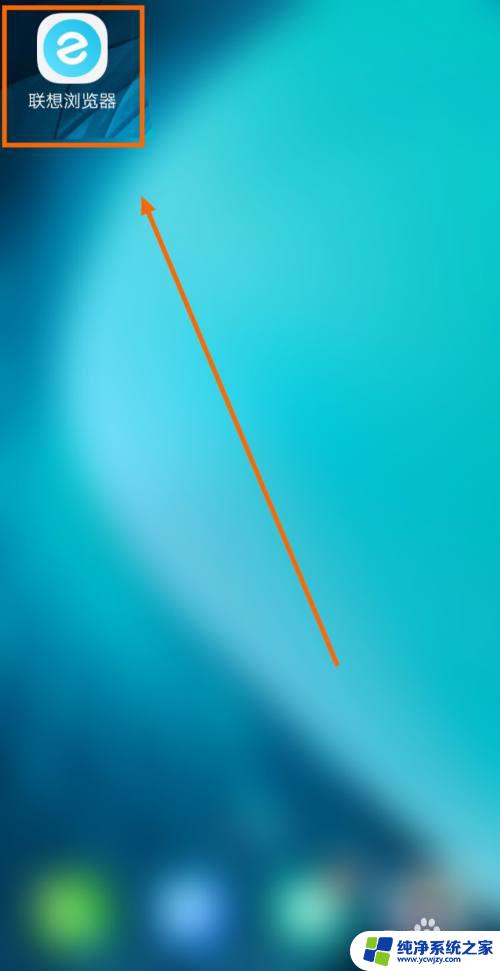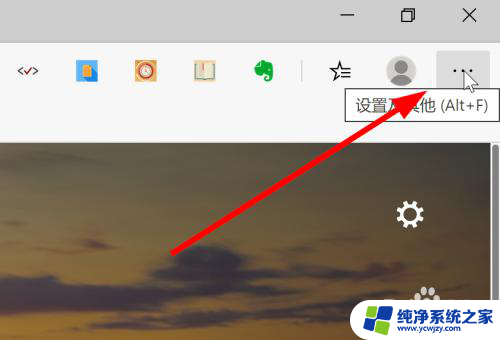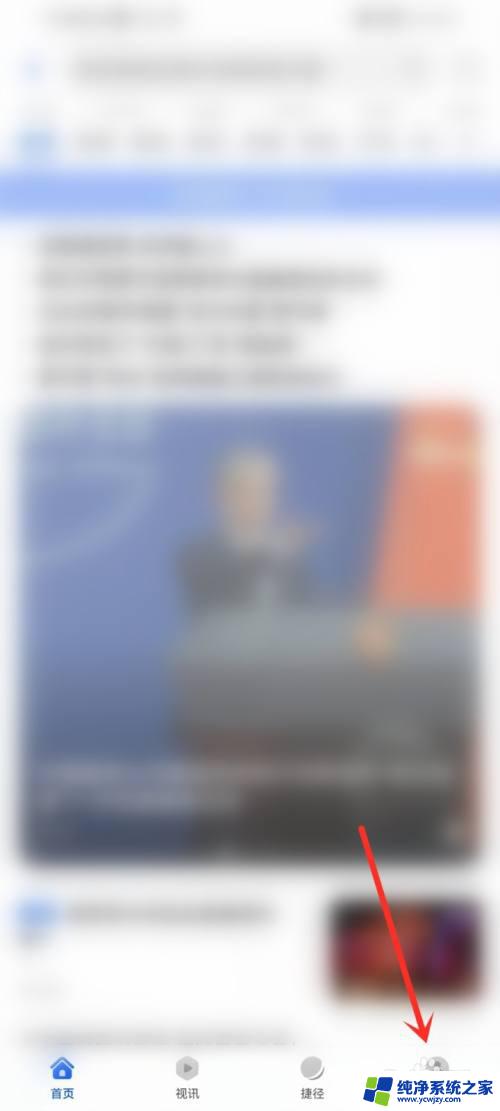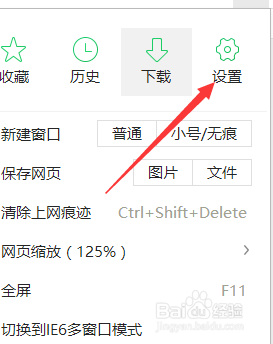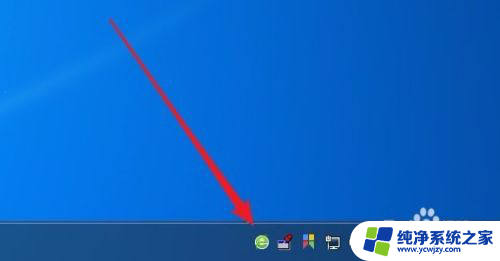浏览器过滤广告功能在哪 如何在浏览器上设置广告屏蔽
浏览器过滤广告功能在哪,随着互联网的发展,广告已经成为我们日常网络浏览中无法避免的一部分,许多用户对于过多的广告内容感到厌烦,浏览器的过滤广告功能应运而生。通过启用该功能,用户可以在浏览网页时自动屏蔽掉各种烦人的广告。许多人不清楚该功能在浏览器中的具体位置和如何设置广告屏蔽。本文将介绍浏览器过滤广告功能的位置以及如何在浏览器上设置广告屏蔽,帮助用户更好地享受网络浏览的乐趣。
具体方法:
1.打开浏览器(1),就会看到右上角有一个“三”形状的菜单按钮,点击进入。
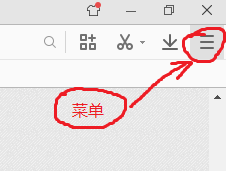
2.进入浏览器的菜单之后,里面有“我的应用。工具,页面缩放,帮助,选项”,点击最后一项”选项“。
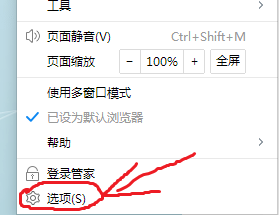
3.在浏览器的选项里面,有”基本设置。标签设置,快捷键,鼠标手势,广告过滤,高级设置,我的应用,关于我们。“ 点击”过广告过滤。
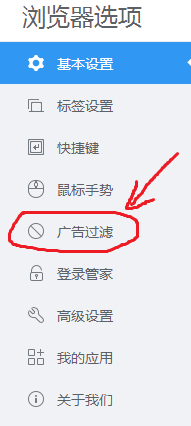
4.在过滤模式中,要勾选“过滤弹窗广告。过滤页面广告”,这时再打开浏览器时,广告就会被有效的过滤掉了。

5.打开浏览器(2),就会看到右上角的“工具”一栏,点击进入。
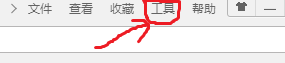
6.在“工具”页面栏中,会看到“历史,下载器,广告过滤,自动刷新,选项。”点击最下面的“选项”。
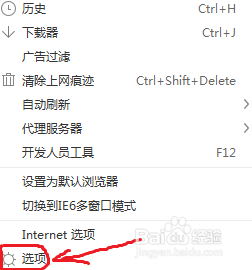
7.在选项里面,就会看到“基本设置,界面设置,广告过滤,高级设置。”点击“广告过滤”。
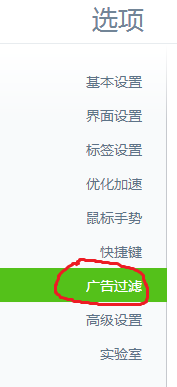
8.在“广告拦截”中,勾选“拦截所有广告", 这时在打开浏览器时,就不会有广告弹出了。

以上是浏览器过滤广告功能的所有内容,有需要的用户可以按照这些步骤进行操作,希望这些信息能对大家有所帮助。